
Csak a Linux Mint 21 telepítője támogatja alapból a ZFS fájlrendszer létrehozását. Linux Mint 20.3 esetén például kicsit bűvészkedni kell, de szerintem megéri. A ZFS fájrendszer egy rugalmas, korszerű, RAID-kezelő és 128 bites fájlrendszer, mely egyben fejlett kötetkezelő is. Olyan haladó funkciókat támogat, mint a deduplikáció, a tömörítés, a titkosítás, a csak olvasható pillanatképek létrehozását, Illetve a pillanatképek klónozhatóak is írható fájlrendszerré. A fájlrendszert eredetileg a Sun Microsystems által kifejlesztett szoftver, amely aztán OpenZFS formában, szabad szoftverként szivárgott be a linux-os ökoszisztémába. Az OpenZFS rengeteg funkciót kínál, érdemes a dokumentációt elolvasni. használom kiszolgálókon, de mi lenne, ha használnám akér egy laptopon is, ZFS boot fájlrendszerként. Persze ütköztem problémákba, például: ZFS root és usr fájlrendszer esetén probléma a Linux Mint 19.x-ről 20-ra való frissítése, illetve a 21-es verzió során is előjött ez a hiba (részletek: hiba (bejelentett hiba)). De ahogy látszik a fenti ZFS boot fájlrendszerként blogbejegyzésemből, a helyzet nem egyszerű, és a helyes működéshez eleve két ZFS pool kell.
Azonban az a jó hír, hogy aki egyszerűbben ki szeretné próbálni a ZFS-t egy telepítés során is alkalma nyílik erre. Ráadásul a teljes lemez titkosítás is támogatott Linux Mint 21 alatt, amit a rendszerindításkor egy elegáns párbeszédpanelen kér be majd a rendszer. A Linux Mint 21 esetében a „Telepítés típusa” lépésnél a „Haladó lehetőségek” gombra kattintva elérhető a ZFS-re történő telepítés lehetősége. Linux Mint 20.3 verzió esetén nincsen más feladat csak a LIVE rendszerről való telepítés során telepíteni kell a zfs-initramfs csomagot.
Telepítés előtt a fontos adatokról legalább egy mentést kell készíteni (de inkább kettő mentést), mert a művelet adatvesztéssel jár.
Linux Mint 20.3 esetében tehát a megjelenő asztalon, telepítés előtt nyisson egy terminált és adja ki a következő parancsokat élő internetkapcsolat mellett:
sudo apt update sudo apt install zfs-initramfs
Lássuk hogyan is megy ez a gyakorlatban Linux Mint 21 alatt
Indulhat a Linux Mint 21 telepítése. A telepítő alapból támogatja ezt a fajta telepítési megoldást.

Ami teljesen olyan mint eddig bármikor, kivéve a telepítés típusát, a „Haladó lehetőségek” között, ugyanis...
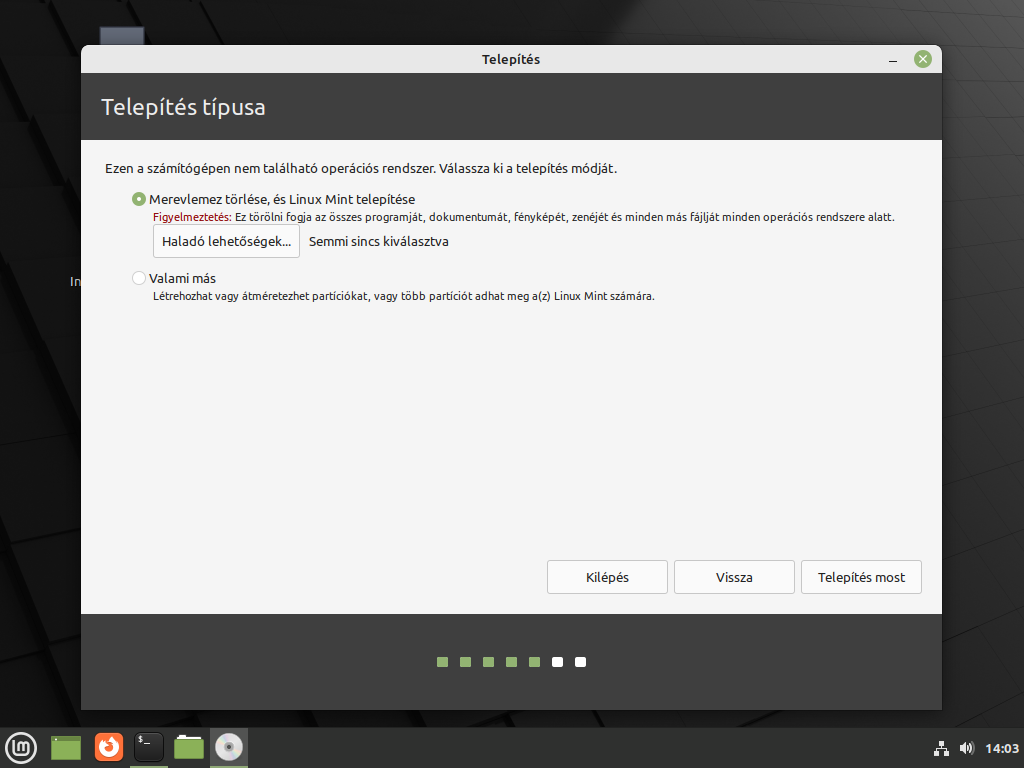
Megjelenik a „Lemez törlése és ZFS használata” lehetőség. Válassza ki ezt a lehetőséget.
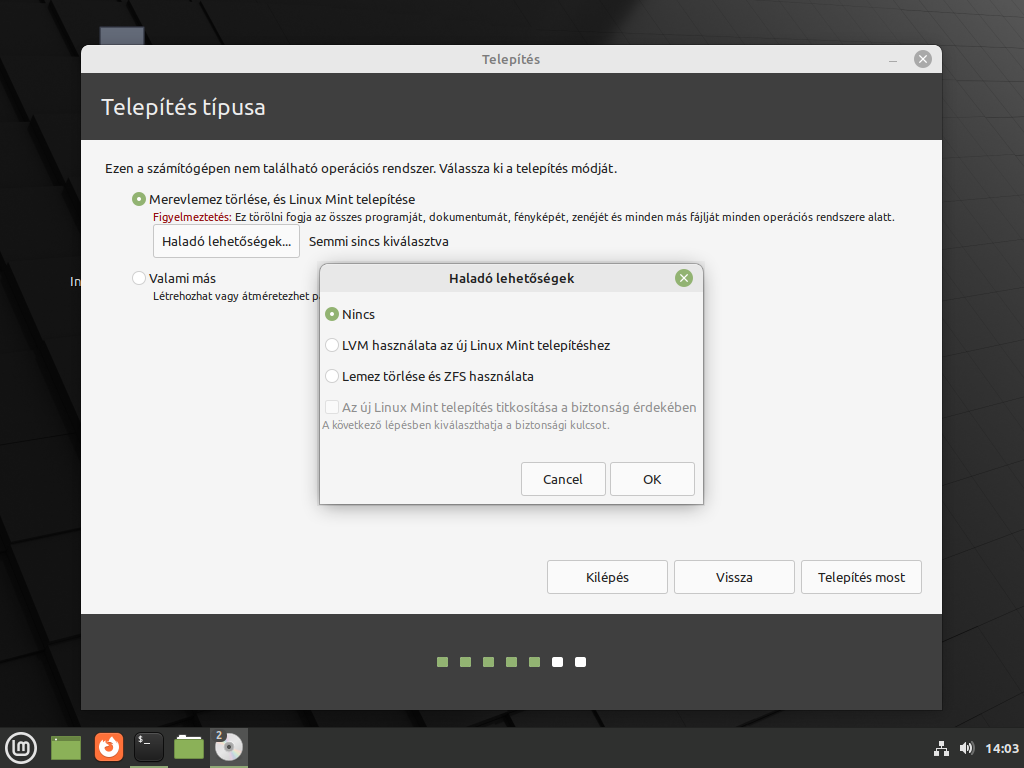
ZFS (vagy LVM) telepítés esetén a titkosítás is bekapcsolható. Hordozható gépen erősen ajánlott, de mindenhol haszna lehet, ha esetleg lopás esetére az adatok illetéktelenek számára nem olvasható.

„Lemez törlése ZFS használata” kiválasztva, folytathatja a telepítést.
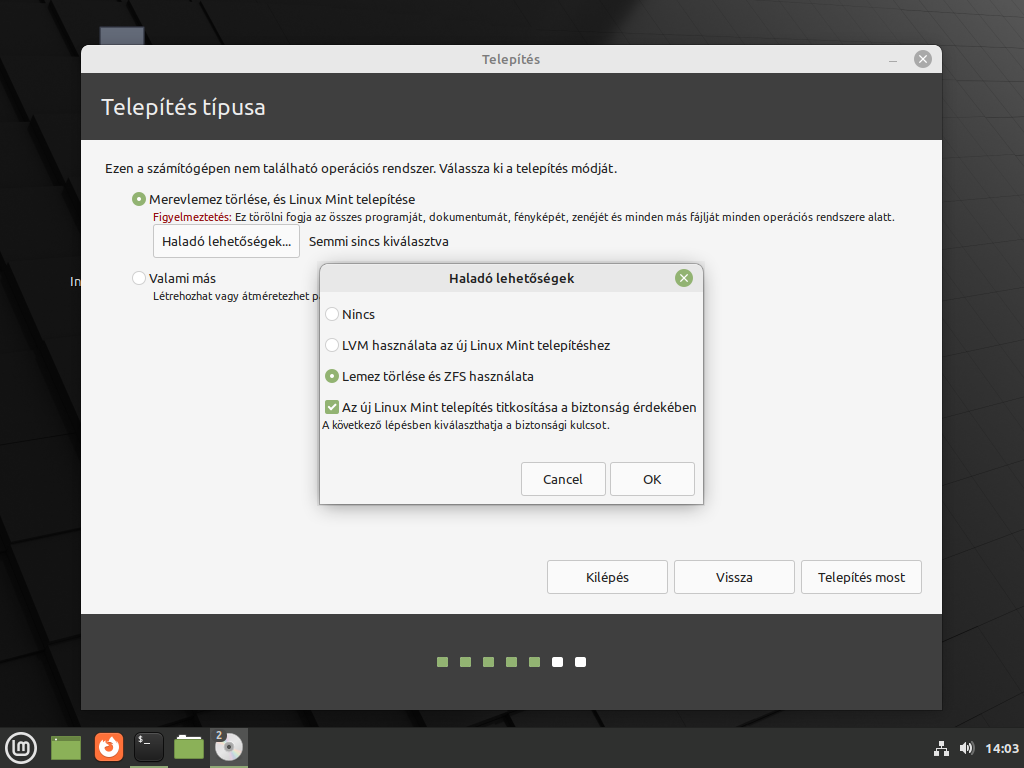
Tovább a ZFS fájlrendszert (és akár titkosítást is) használó telepítés útján.
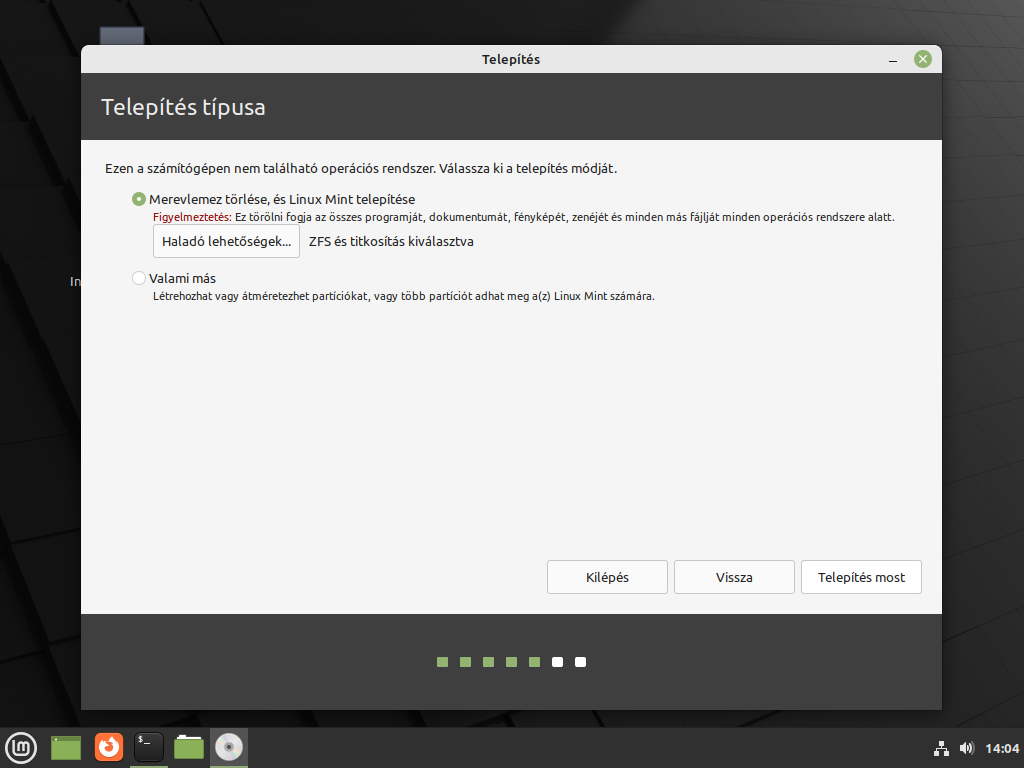
A titkosításhoz meg kell adni a minden rendszerindításkor megjelenő ablakban a biztonsági kulcsot.
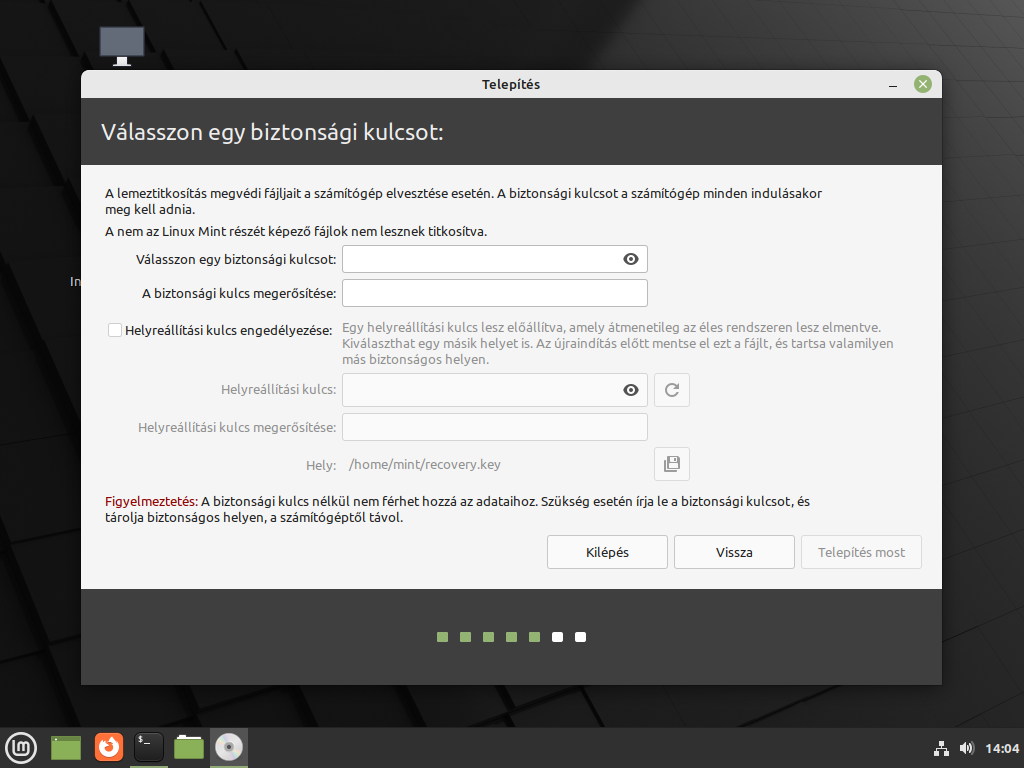
Érdemes helyreállítási kulcsot is lementeni (akár több biztonságos helyre is), leírni. Visszaállításkor szükség lehet rá. A biztonsági kulcsot, amit megadott jól megjegyezni...
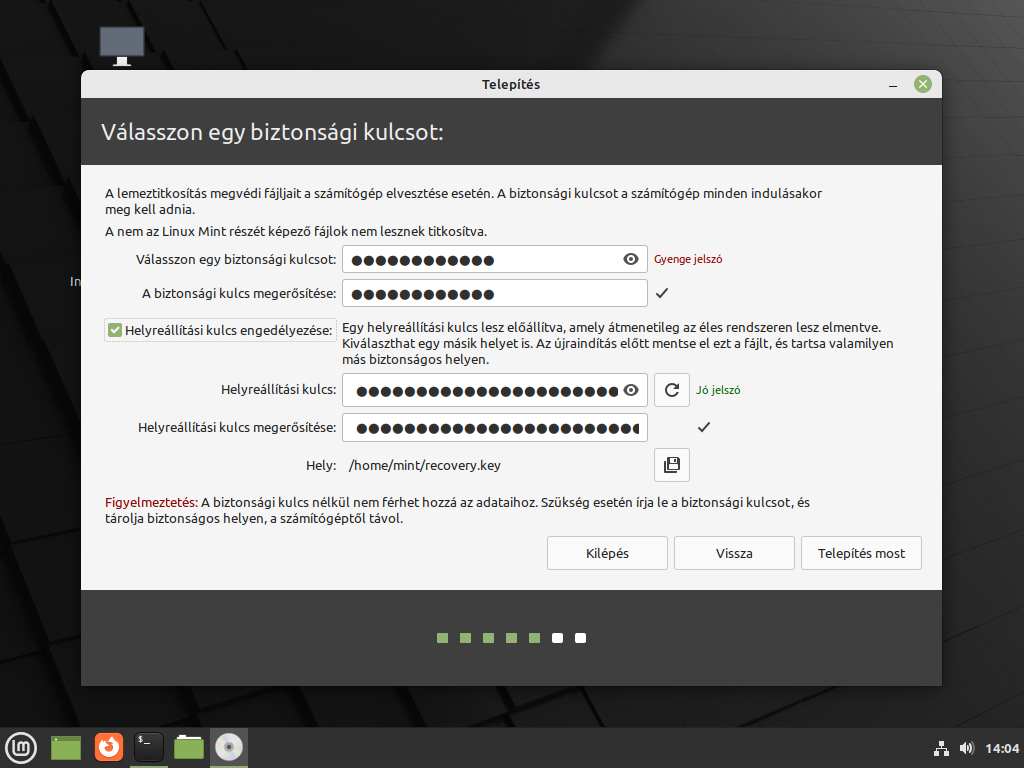
A telepítés ezek után a szokott módon folytatódik. Az új partíciókban is csak a bpool és rpool az egyedi.
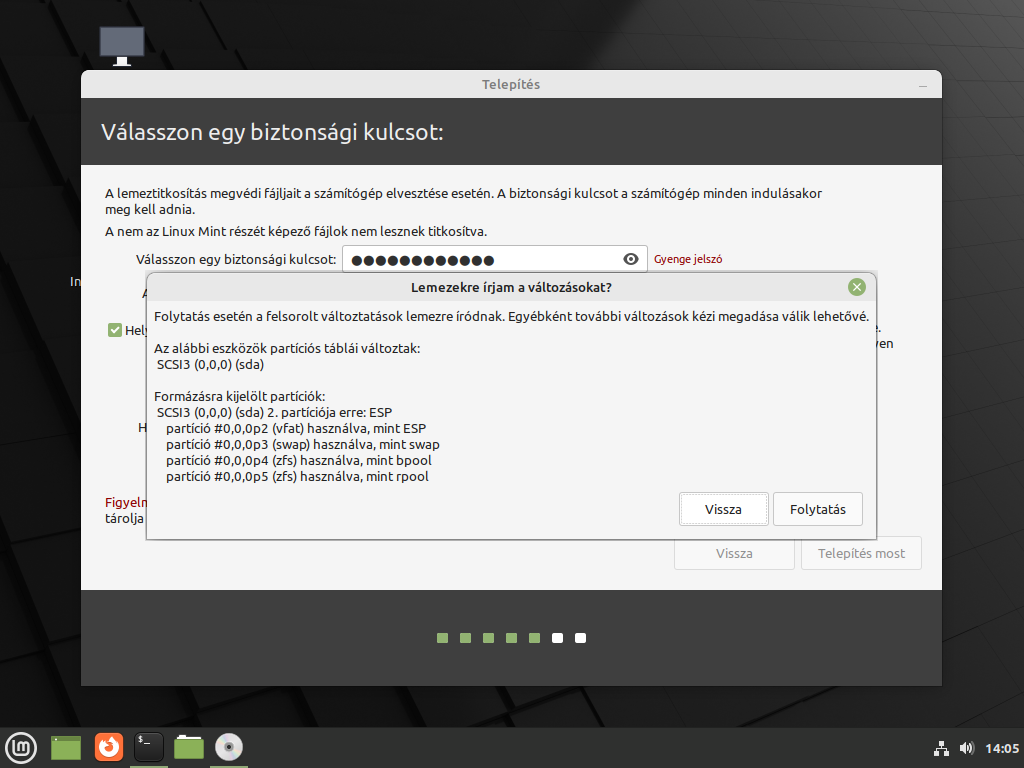
Hagyományosnak tűnő telepítés.
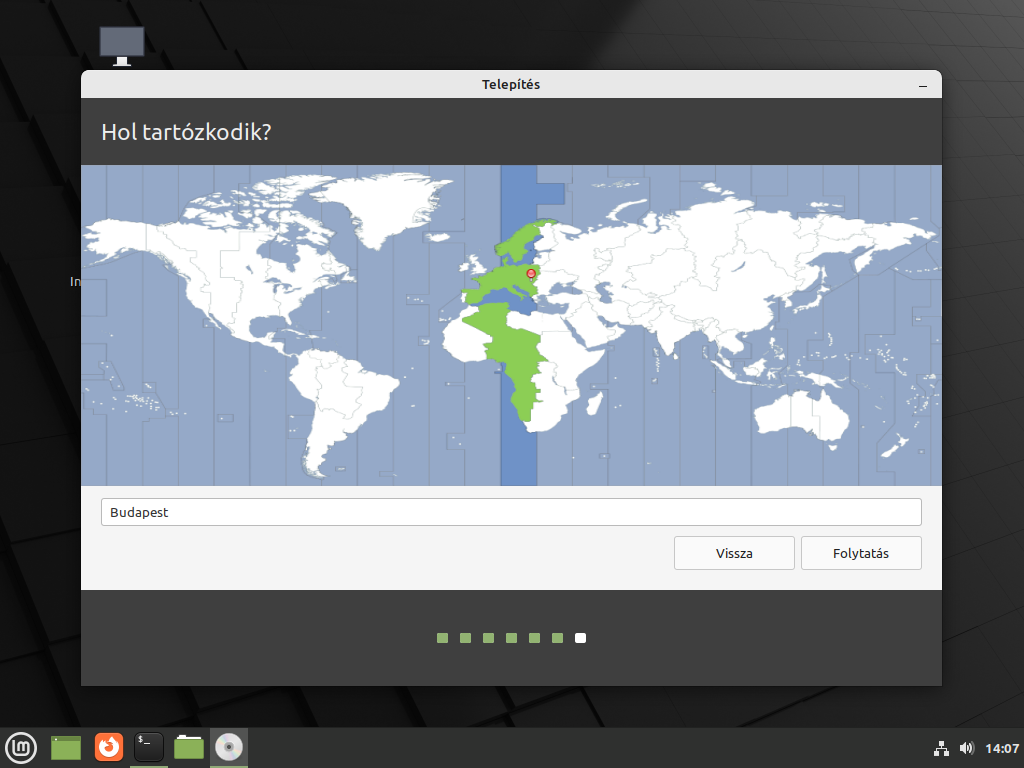
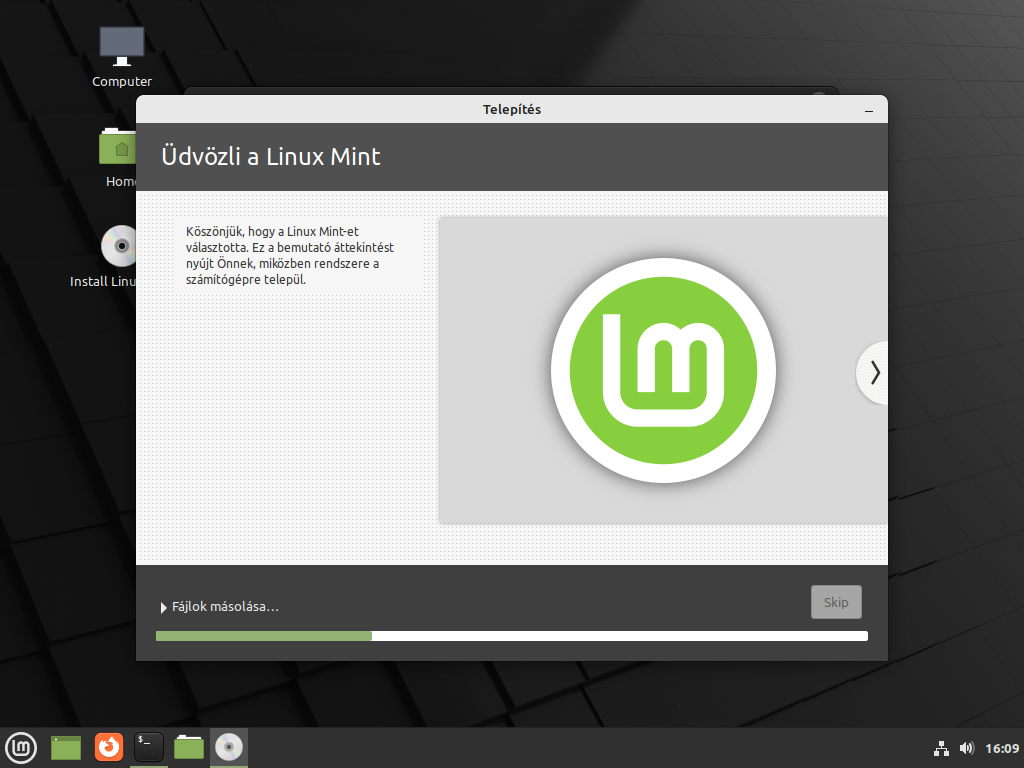
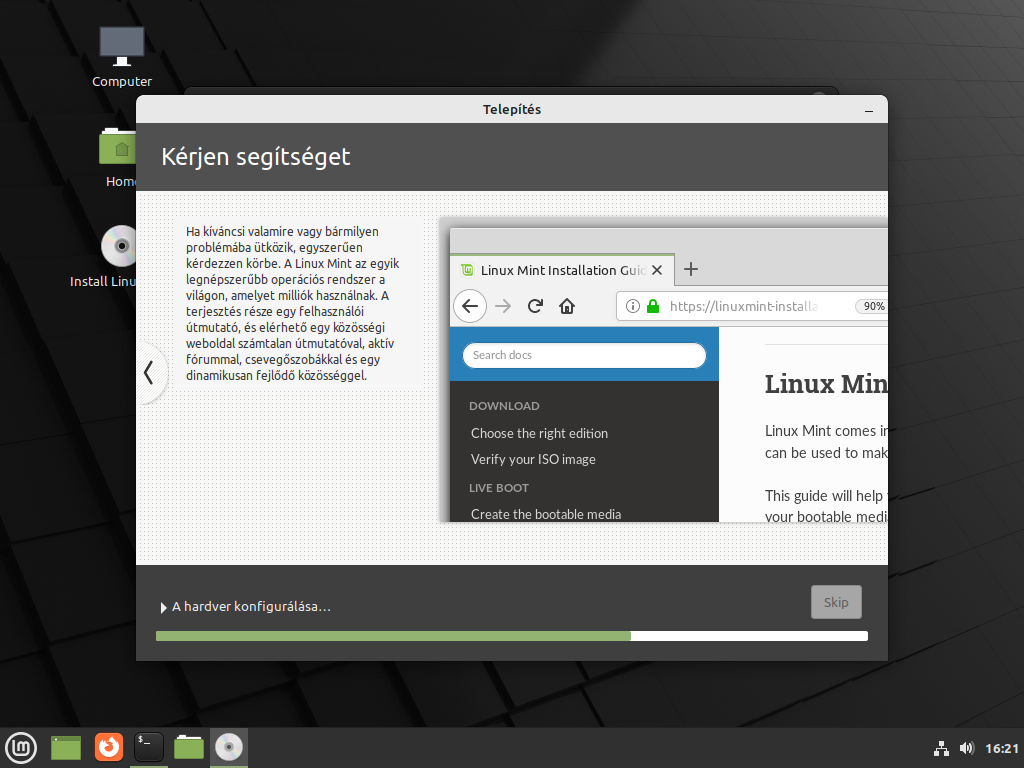
Újraindítás...
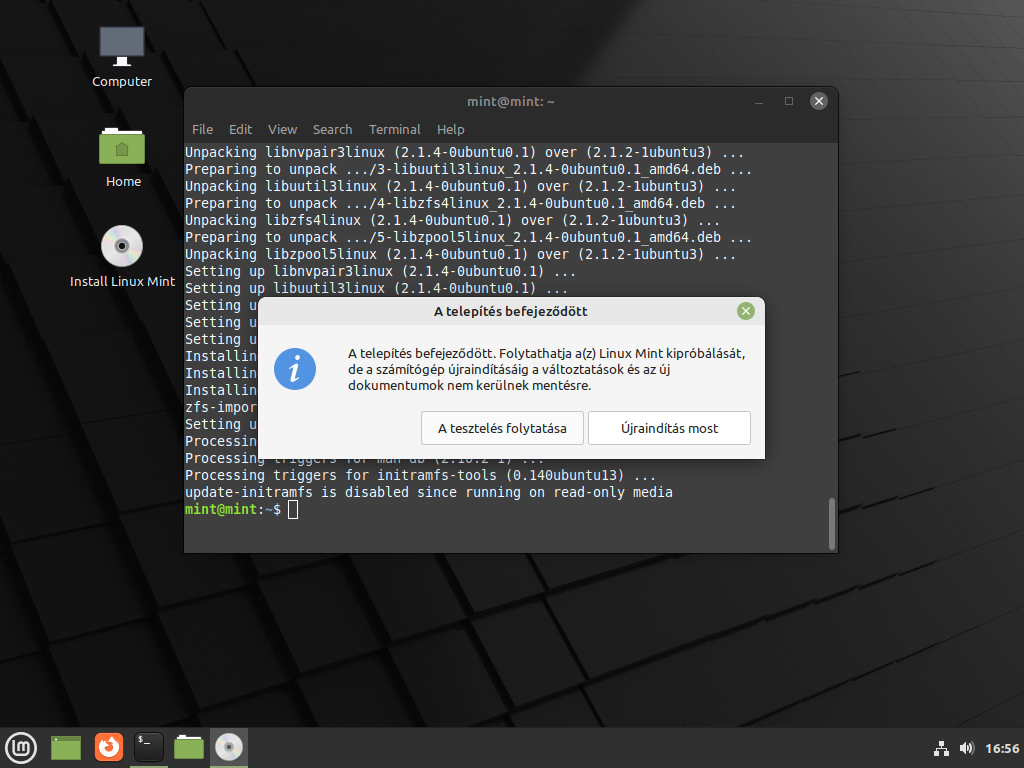
A gép indításához szükség van az imént megadott biztonsági kulcs megadására.
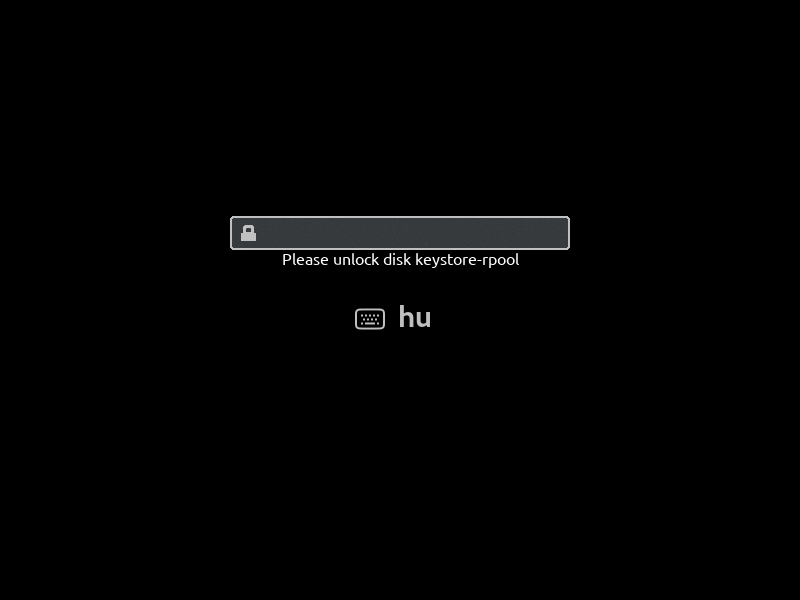
A ZFS pool-okból kettő van - egy boot (bpool) és egy rendszer (rpool) , szépen alkötetek létrehozva a fontosabb csatolás pontoknak.
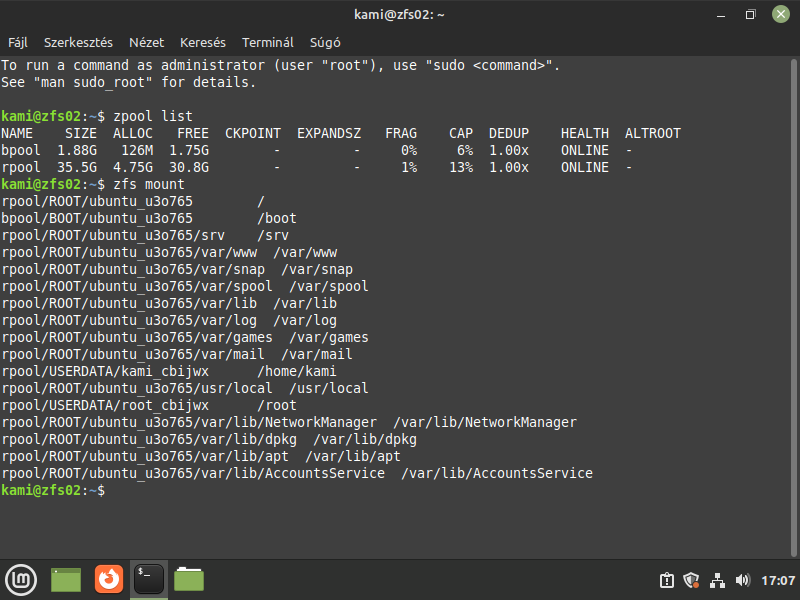
A /etc/fstab pedig szinte üres.
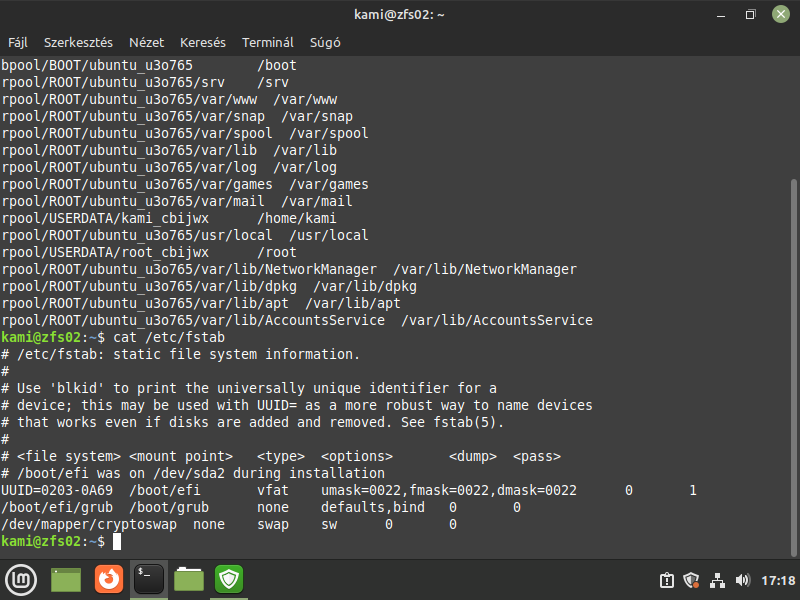
Lássuk hogyan is megy ez a gyakorlatban Linux Mint 20.3 alatt
De most már kommentár nélkül. A Telepítés majdnem azonos, kivéve a titkosított ZFS ebben a verzióban még nincsen támogatva.
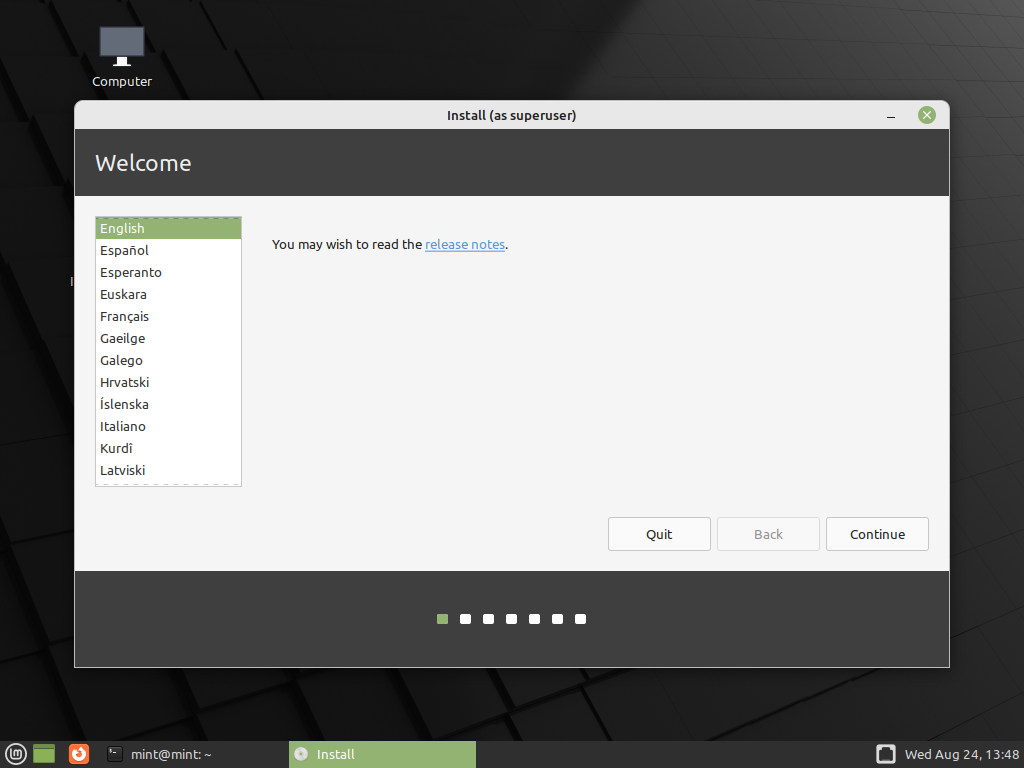
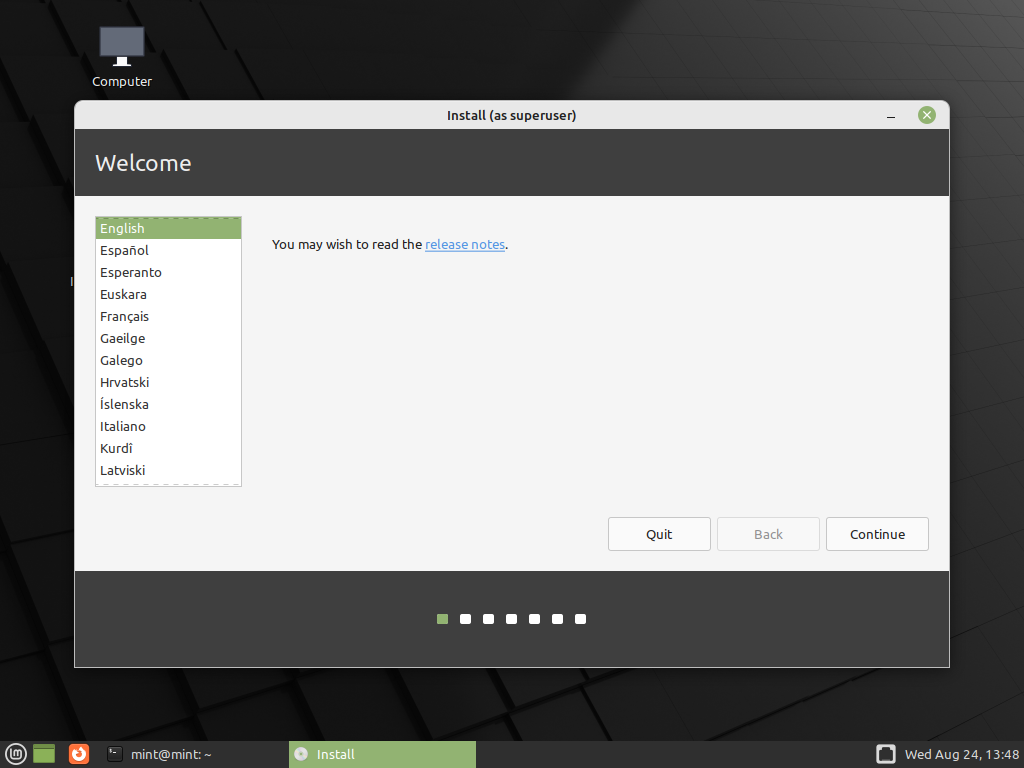
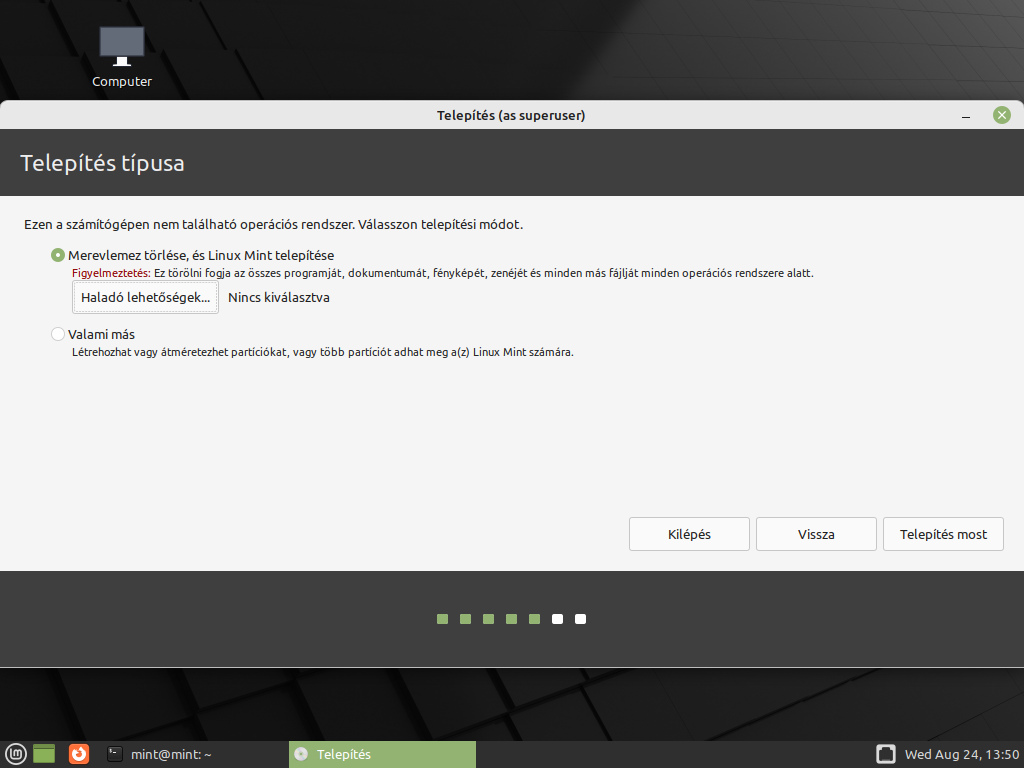
Itt sajnos nem lesz még titkosítás támogatás ZFS fájlrendszerhez.
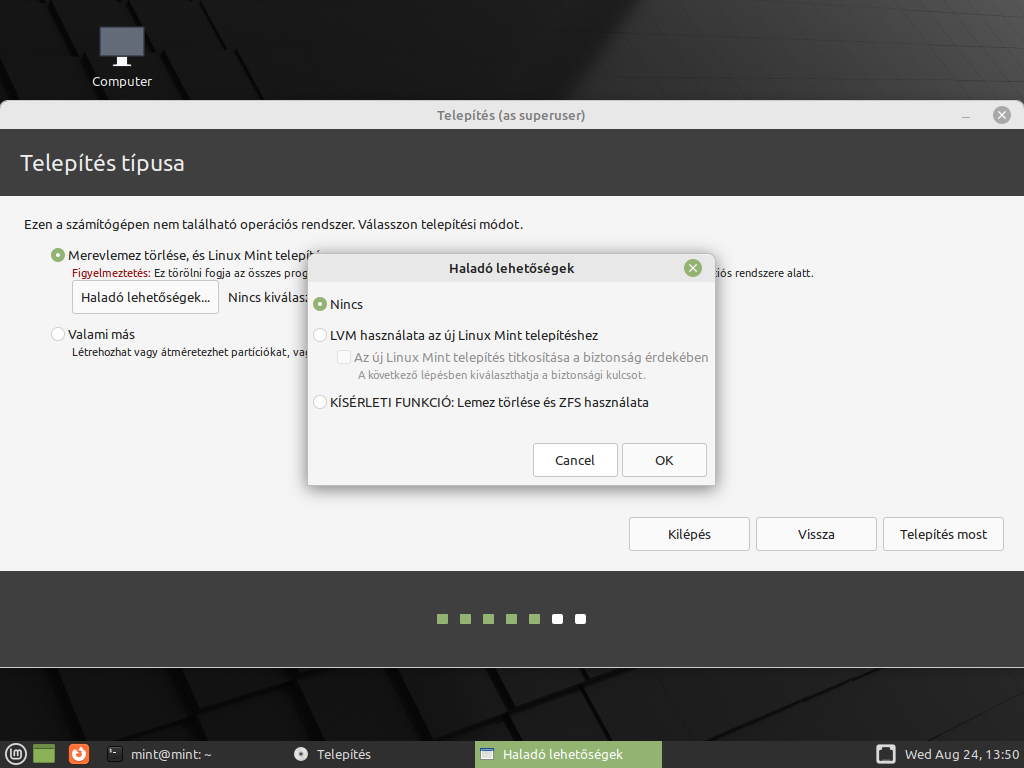
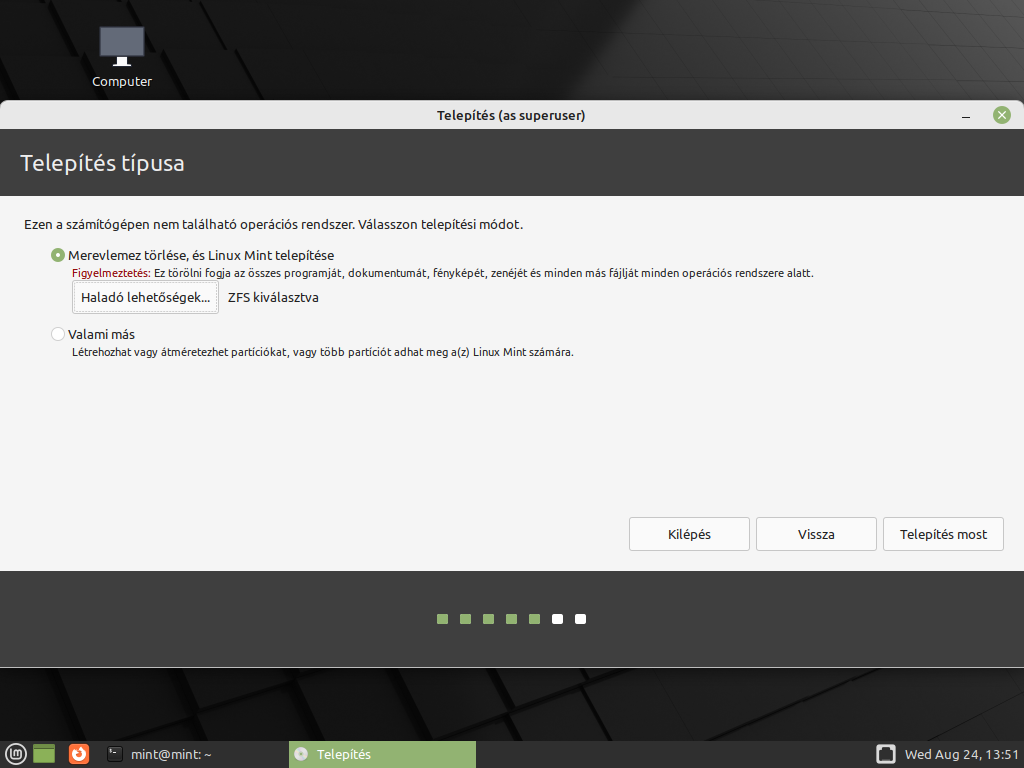
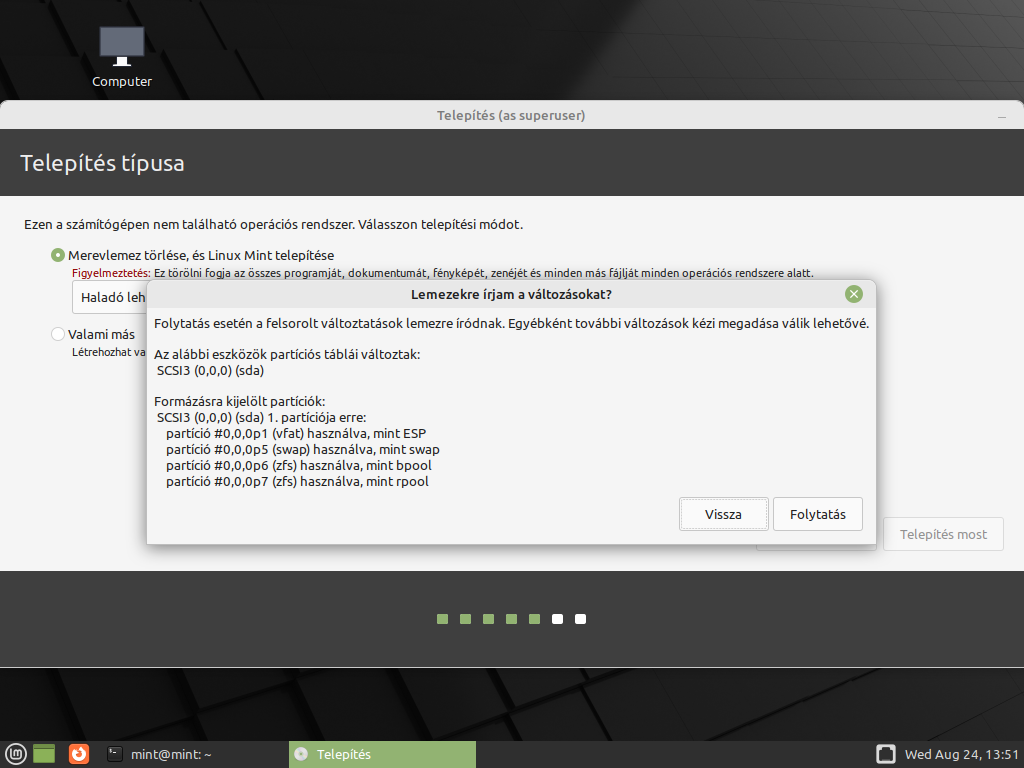


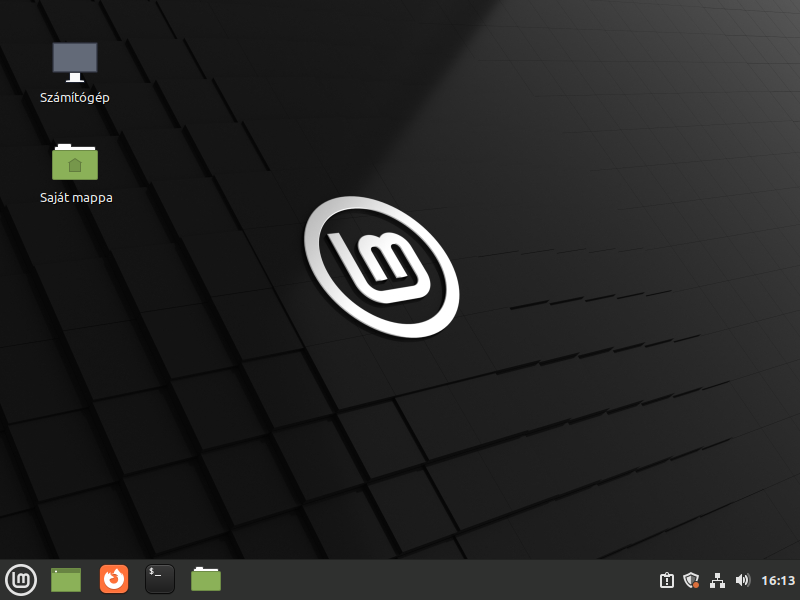
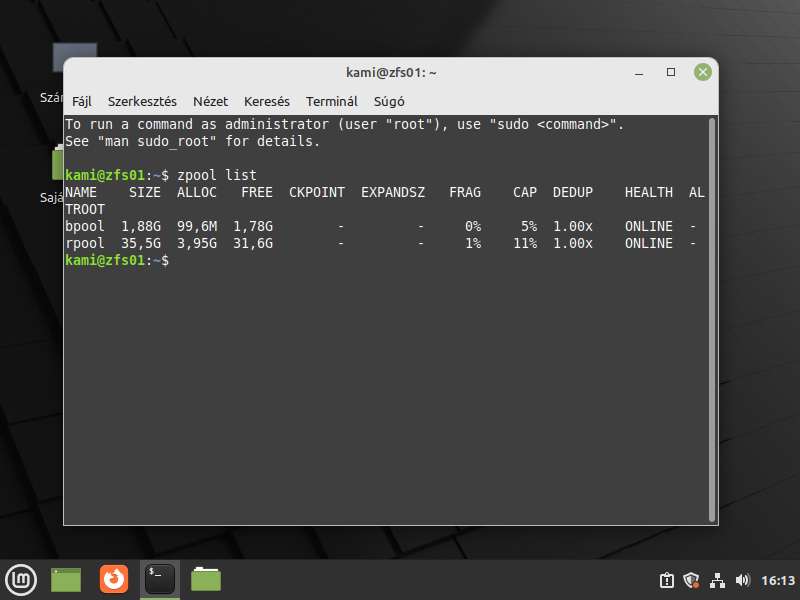
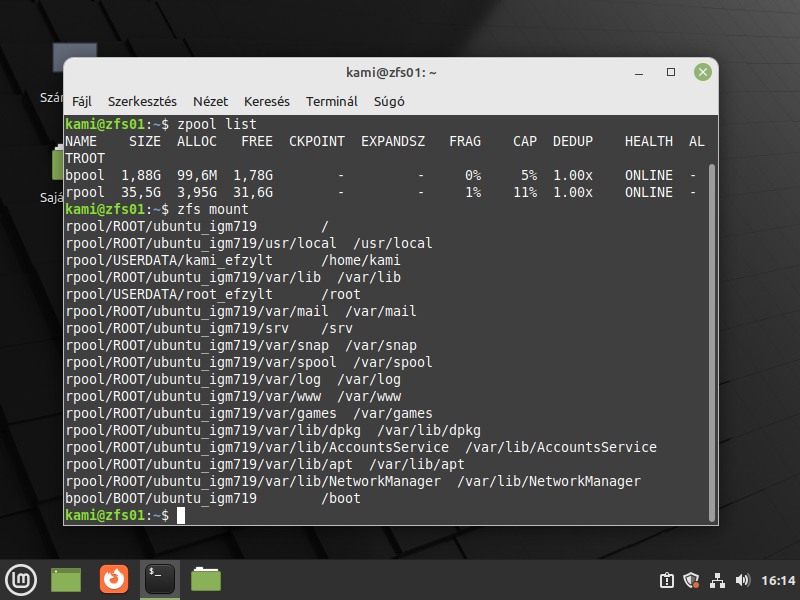


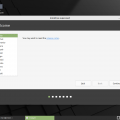




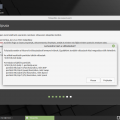




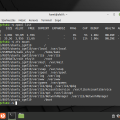



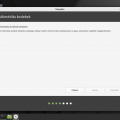


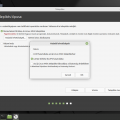




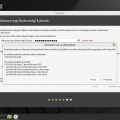


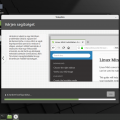

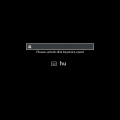


Hozzászólások
OK, de...
Beküldte T.István -
Értékelés:
Ugyebár a Timeshift ezt nem támogatja. Illetve el tudom képzelni, hogy második Ext4 partícióra tud menteni, csak akkor ugrik a biztonság is, amennyiben a saját adatainkról is mentést akarunk. BTRFS viszont jó a Timeshiftnek is, és ha nem is annyira sokoldalú még, de laptop esetén nem igazán van eltérés a szolgáltatásaik között. (RAID kötetek már más tészta)
OK, de...
Beküldte kami911 -
Értékelés:
Inkább az a megoldás szerintem, hogy a Timeshift is támogassa a ZFS-t... Például a BTRFS mintájára.